Slik legger du til Gmail på oppgavelinjen på Windows (HURTIGGUIDE)

Slik legger du til Gmail på oppgavelinjen i Windows 10/11 ved hjelp av Chrome eller Microsoft Edge. Få en rask og enkel veiledning her.
Apple Pay er en flott måte å raskt sende og motta penger når du bare synger iPhone. Men noen ganger blir brukere møtt med meldingen "Apple Pay Services er for øyeblikket utilgjengelige" . Hvis du nylig har støtt på dette problemet, fortsett å lese denne artikkelen. vi skal prøve å løse det sammen.
Innholdsfortegnelse:
Er Apple Pay-tjenester utilgjengelige for øyeblikket? Her er hva du skal gjøre
Noen av de vanligste årsakene til at Apple-tjenester ikke fungerer som de skal, er:
Aktiver mobildata
Hvis du ikke er koblet til et Wi-Fi-nettverk, vil Wallet bruke mobildata for å fortsette med transaksjoner. Det er imidlertid en sjanse for at Wallet ikke har lov til å bruke mobildata. I så fall må du tillate det. Slik gjør du det:
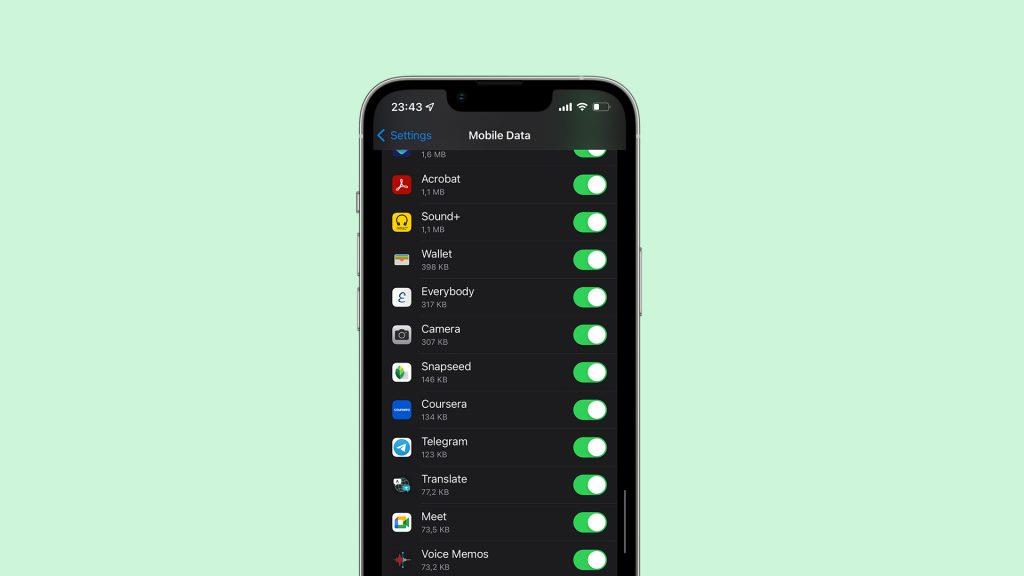
Oppdater iOS
iOS-oppdateringer er vanligvis veldig nyttige. De introduserer nye funksjoner og forbedrer den generelle stabiliteten og sikkerheten til din iPhone. Det er imidlertid noen oppdateringer som gjør mer skade enn nytte. Selv om de fleste iOS-utgivelser er problemfrie, kan noen oppdateringer også bringe noen feil som vil gjøre livet ditt vanskeligere. Det er mulig at den nyeste iOS-oppdateringen du installerte på iPhone faktisk forårsaket problemet med Apple Pay.
Hvis det er tilfelle, og du ikke finner noen annen løsning, er det eneste alternativet å vente på at Apple løser problemet i noen av de fremtidige utgivelsene.
For å se etter oppdateringer, gå over til Innstillinger > Generelt > Programvareoppdatering . Hvis den nye oppdateringen er tilgjengelig, installer den og se om problemet vedvarer.
Sjekk servernes status
Det er en sjanse for at Apple Pay-tjenester faktisk er utilgjengelige på grunn av et serverbrudd. Selv om det er sjeldent, skjer disse tingene fra tid til annen. Hvis Apple Pay-serverne er nede, er det ingenting du kan gjøre med det, bortsett fra å vente på at Apple skal fikse problemet. Heldigvis varer ikke serverbrudd for lenge, siden Apple er raske til å takle eventuelle forstyrrelser.
Du kan sjekke statusen til alle Apples servere her .
Sørg for at Apple Pay er tilgjengelig i din region
Å sende og motta penger med Apple Cash er kun tilgjengelig i USA. Så hvis du ikke er bosatt i USA og ikke har en funksjonell amerikansk bankkonto, vil du ikke kunne bruke Wallet og Apple Cash til å sende og motta penger. I hvert fall for nå.
Når det gjelder å betale med Apple Pay i butikker, er situasjonen mye bedre. Du kan bruke Apple Pay i stedet for ditt fysiske kreditt-/debetkort i en rekke land rundt om i verden. Imidlertid er antallet land i Afrika, Asia og Sør-Amerika som støtter Apple Pay fortsatt begrenset.
Du finner mer informasjon om regioner der Apple Pay er tilgjengelig her .
Bekreft din identitet
Du må bekrefte identiteten din for å kunne sende kontanter gjennom Apple Cash. Hvis du ikke allerede har gjort det, kan du bekrefte Apple-ID-en din slik:
Her er noen av de personlige opplysningene du kan bli bedt om å sende inn for å bekrefte Apple-ID-en din:
Husk også at Apple vanligvis ikke godtar pass for verifisering, så du må sende inn et annet dokument.
Det er omtrent det. Jeg håper minst én av disse løsningene hjalp deg med Apple Pay-problemet ditt. Hvis du har kommentarer, spørsmål eller forslag, skriv dem gjerne ned i kommentarene nedenfor.
LES MER:
Slik legger du til Gmail på oppgavelinjen i Windows 10/11 ved hjelp av Chrome eller Microsoft Edge. Få en rask og enkel veiledning her.
Hvis App Store forsvant fra startskjermen på iPhone/iPad, ikke bekymre deg, det er en enkel løsning for å gjenopprette den.
Oppdag de beste ublokkerte spillnettstedene som ikke er blokkert av skoler for å forbedre underholdning og læring.
Mottar feilmelding om utskrift på Windows 10-systemet ditt, følg deretter rettelsene gitt i artikkelen og få skriveren din på rett spor...
Du kan enkelt besøke møtene dine igjen hvis du tar dem opp. Slik tar du opp og spiller av et Microsoft Teams-opptak for ditt neste møte.
Når du åpner en fil eller klikker på en kobling, vil Android-enheten velge en standardapp for å åpne den. Du kan tilbakestille standardappene dine på Android med denne veiledningen.
RETTET: Entitlement.diagnostics.office.com sertifikatfeil
Hvis du står overfor skriveren i feiltilstand på Windows 10 PC og ikke vet hvordan du skal håndtere det, følg disse løsningene for å fikse det.
Hvis du lurer på hvordan du sikkerhetskopierer Chromebooken din, har vi dekket deg. Finn ut mer om hva som sikkerhetskopieres automatisk og hva som ikke er her
Vil du fikse Xbox-appen vil ikke åpne i Windows 10, følg deretter rettelsene som Aktiver Xbox-appen fra tjenester, tilbakestill Xbox-appen, Tilbakestill Xbox-apppakken og andre..


![[100% løst] Hvordan fikser du Feilutskrift-melding på Windows 10? [100% løst] Hvordan fikser du Feilutskrift-melding på Windows 10?](https://img2.luckytemplates.com/resources1/images2/image-9322-0408150406327.png)



![FIKSET: Skriver i feiltilstand [HP, Canon, Epson, Zebra og Brother] FIKSET: Skriver i feiltilstand [HP, Canon, Epson, Zebra og Brother]](https://img2.luckytemplates.com/resources1/images2/image-1874-0408150757336.png)

![Slik fikser du Xbox-appen som ikke åpnes i Windows 10 [HURTIGVEILEDNING] Slik fikser du Xbox-appen som ikke åpnes i Windows 10 [HURTIGVEILEDNING]](https://img2.luckytemplates.com/resources1/images2/image-7896-0408150400865.png)